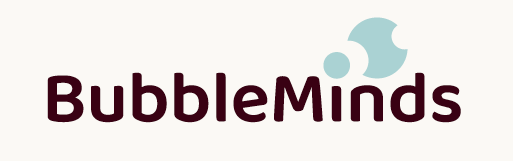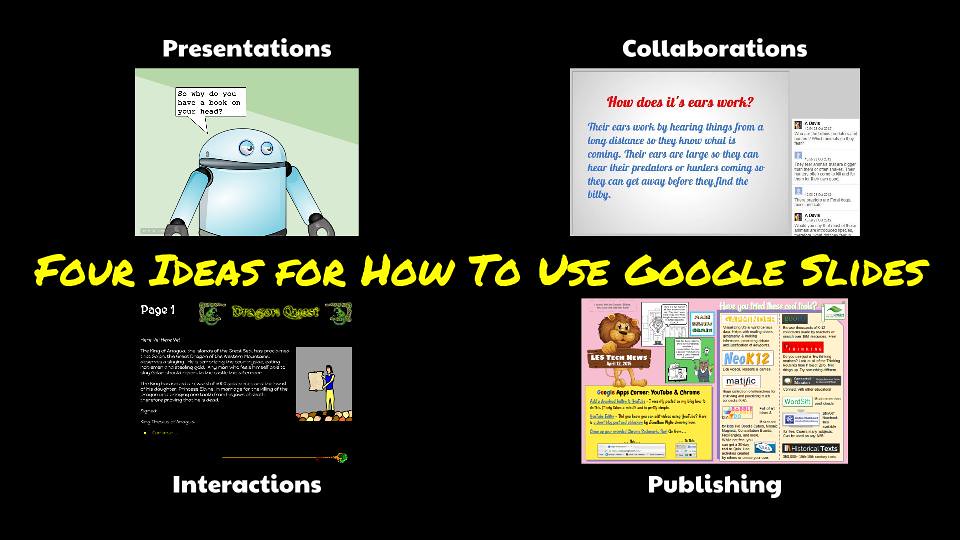
Lav materialer i Google Slides
28/08-2019 09:08 •Mit navn er Susanne Christensen. Jeg blev færdiguddannet som skolelærer i 2005 og arbejder på Vejgaard Østre Skole som lærer og IT-vejleder. Pr. 1. marts 2018 er jeg også tilknyttet som pædagogisk konsulent på CFU i Nordjylland.
Jeg har altid arbejdet meget. Jeg var en af de lærere, som før lockouten sad om aftenen og gjorde undervisning klar til mine elever – og elskede det. Så kom lockouten og med den L409 der betød, at jeg pludselig mere eller mindre havde et 8-16 arbejde. Det første år tog jeg en kold tyrker og fik læst en hulens masse bøger. Da vi nåede til sommeren 2015 måtte jeg erkende, at jeg savnede det at lave materialer. Samtidig faldt jeg over Pinterest og jeg kunne bruger timer på at kigge materialer. Amerikanerne kan virkelig noget! Mange af de materialer jeg faldt over, kunne jeg godt se brugen af i Danmark, og det var startskuddet. I løbet af sommerferien 2015 fik jeg lavet en del forskellige materialer, og til efteråret 2015 startede jeg bloggen “Ideer til indskolingen”, så jeg havde et sted at dele alle mine materialer. I dag har jeg ikke tal på, hvor mange filer der findes på min blog, men vi er i hvert fald på den anden side af 400 filer. Da Bubbleminds begyndte, uploadede jeg også et par materialer til denne platform.
For mig er det at lave materialer hobbyarbejde – langt de fleste af de materialer jeg har lavet, har jeg ikke selv prøvet. Jeg laver materialerne af 2 grunde.
1. For at hjælpe en lærer i en presset hverdag med dårlig forberedelsestid, så denne lærer får frigjort noget tid til at forberede lige det forløb, han/hun gerne vil lave.
2. Fordi jeg bare godt kan lide at sidde og nørkle med forskellige programmer – lidt it-nørd er der nok gemt i mig.
Min skole har de sidste 6-7 år været det der populært kaldes Google-skole (Google Suite for Education). Det betyder, at lærere og elever har chromebooks og vi arbejder kun i Google Drev. Jeg er VILD med det! Dels som skole ift. eleverne, men også rent personligt. Alle mine materialer (med meget få undtagelser pga. en skrifttype) er lavet i Googles univers. De første par år arbejdede jeg i Google Docs, men for et års tid siden skiftede jeg til Google Slides, som fungerer meget bedre. Derudover har jeg også brugt Google Tegning en del (især i kombination med docs). Jeg kan godt lide at bruge Google Drev, fordi det er noget rigtig mange lærere i forvejen bruger i det daglige, og det er en god måde at vise andre, hvad man reelt kan lave i disse programmer. Mange tror, at flotte materialer kun kan laves i Publisher eller til dels powerpoint, så det er fedt at vise, at de dyre programmer ikke er en nødvendighed. Personligt har jeg aldrig prøvet Publisher, så jeg kan desværre ikke sammenligne. Ift. Powerpoint er der store ligheder med Google Slides, så de to programmer kan godt sammenlignes. Det er nok et spørgsmål om, hvad der falder en mest naturligt at anvende. Da vi har Chromebooks og er Google skole, er det selvfølgelig derfor Google Slides der fungerer for mig.
Jeg har lavet en kort video, hvor jeg viser nogle af funktionerne i Google Slides, hvis du selv skulle få lyst til at prøve.
Hvis man kender min blog og ser mig i den store indskolingsgruppe “For os der underviser i indskolingen” på facebook, så ved de fleste, at jeg forsøger at være meget opmærksom på ophavsret. Allerede da jeg startede med at lave materialer for 4 år siden vidste jeg, at det med billeder blev jeg nødt til at være meget opmærksom på. Jeg ville helst ikke ende i en situation, hvor jeg havde brugt nogle billeder uden tilladelse, da det nemt kan blive en dyr affære. Det er desværre et område, som rigtig mange ikke tænker over. Det er blevet normalt at sige “jeg googler lige” og så snuppe det første man finder. Men fordi det kan findes ved en søgning, er det ikke ensbetydende med, at det må bruges. Hvis vi skal lære vores elever det, bliver vi nødt til også selv at være bevidste om det.
Jeg kan i den grad anbefale siden pixabay.com. Den er helt genial til både eleverne og en selv. Der findes et hav af billeder og illustrationer på siden, og det geniale ved siden er, at alle billeder er udgivet under det der hedder CC0, dvs. billederne må bruges og deles uden at at kreditere fotografen. Jeg skriver som regel, at billederne er fundet på pixabay.com. Jeg har et enkelt materiale, hvor jeg har brugt en del billeder fra den samme udgiver, og her har jeg direkte krediteret kilden, simpelthen for at give denne anerkendelse for nogle helt fantastiske illustrationer.
Pixabay.com er uden tvivl den side jeg har brugt mest og til stort set alt. Derudover har jeg nogle gange købt clipart på TpT (TeacherspayTeachers), fordi jeg er faldet over nogle skønne illustrationer. Hvis man bevæger sig ind i TpT, er det vigtigt at være meget opmærksom på udgiverens ‘Terms of use’. Selvom en udgiver sælger clipart på sitet, er det ikke sikkert, at disse må bruges til kommercielle formål. Mange udgivere sælger kun illustrationer til brug i egne personlige materialer, og så må de ikke deles videre. Så man skal være lidt opmærksom før man køber.
Hvis man har mod på selv at gå i gang med at lave materialer, kan jeg kun sige: “Spring ud i det!” Brug de programmer du er kendt med, f.eks. powerpoint/google slides. Søg evt. på nettet – der findes rigtig mange folk som laver instruktionsvideoer af den ene eller den anden slags der viser, hvordan du kommer i gang, hvis du ikke som mig har mod på bare at prøve dig frem. Hvis du vil dele dine materialer med andre, så husk at være opmærksom på billederne i dine materialer og vær sikker på, at du har tilladelse til at bruge de billeder, som er brugt. Det gælder for den sags skyld også andet indhold i dine materialer, f.eks. brug af tekst. Et skrivemateriale, hvor du bruger teksterne fra din yndlingsbog dur altså ikke, hvis du gerne vil dele det videre.
For mig har de sidste 4 år været enormt lærerige, og jeg har udviklet mig meget ift den måde jeg laver materialer på – det afspejles i høj grad også, når man ser de første materialer jeg lavede, og dem jeg laver nu. Så lad dig ikke fortvivle, når du starter – øvelse gør mester.